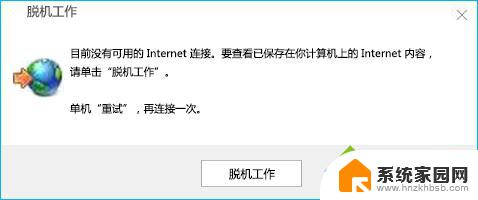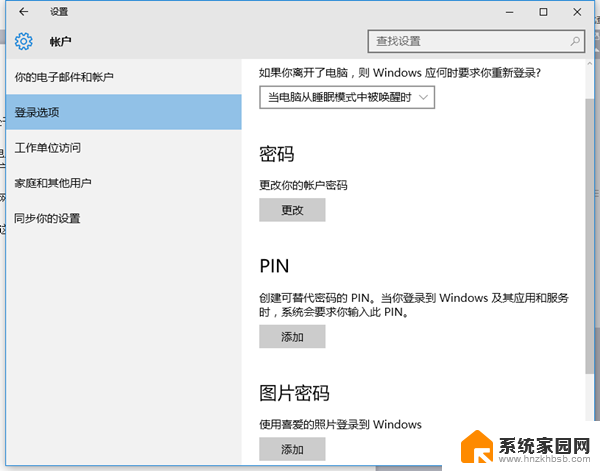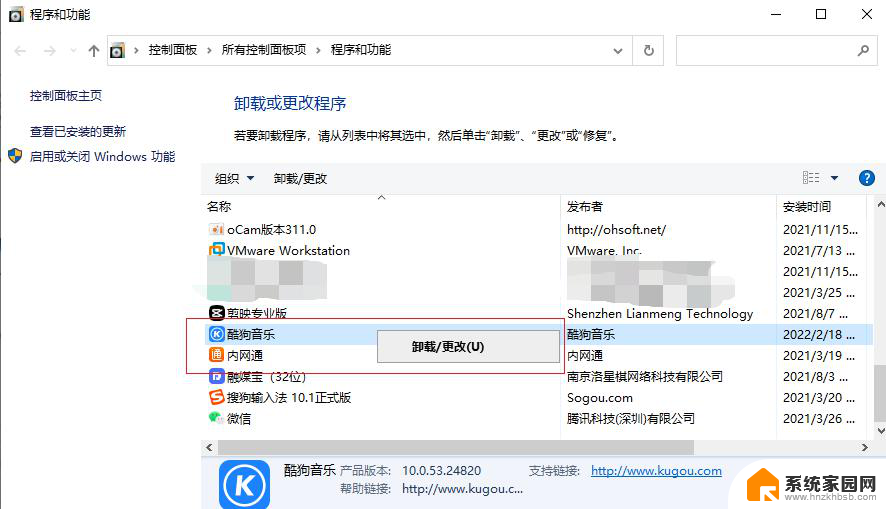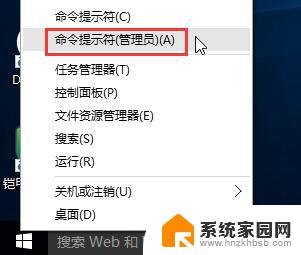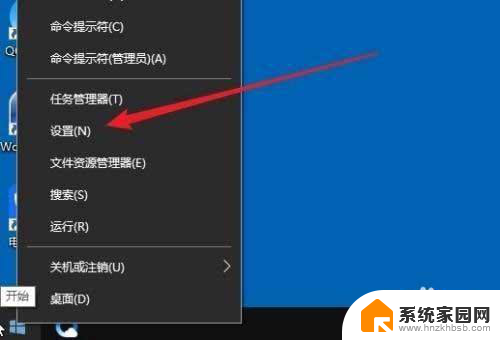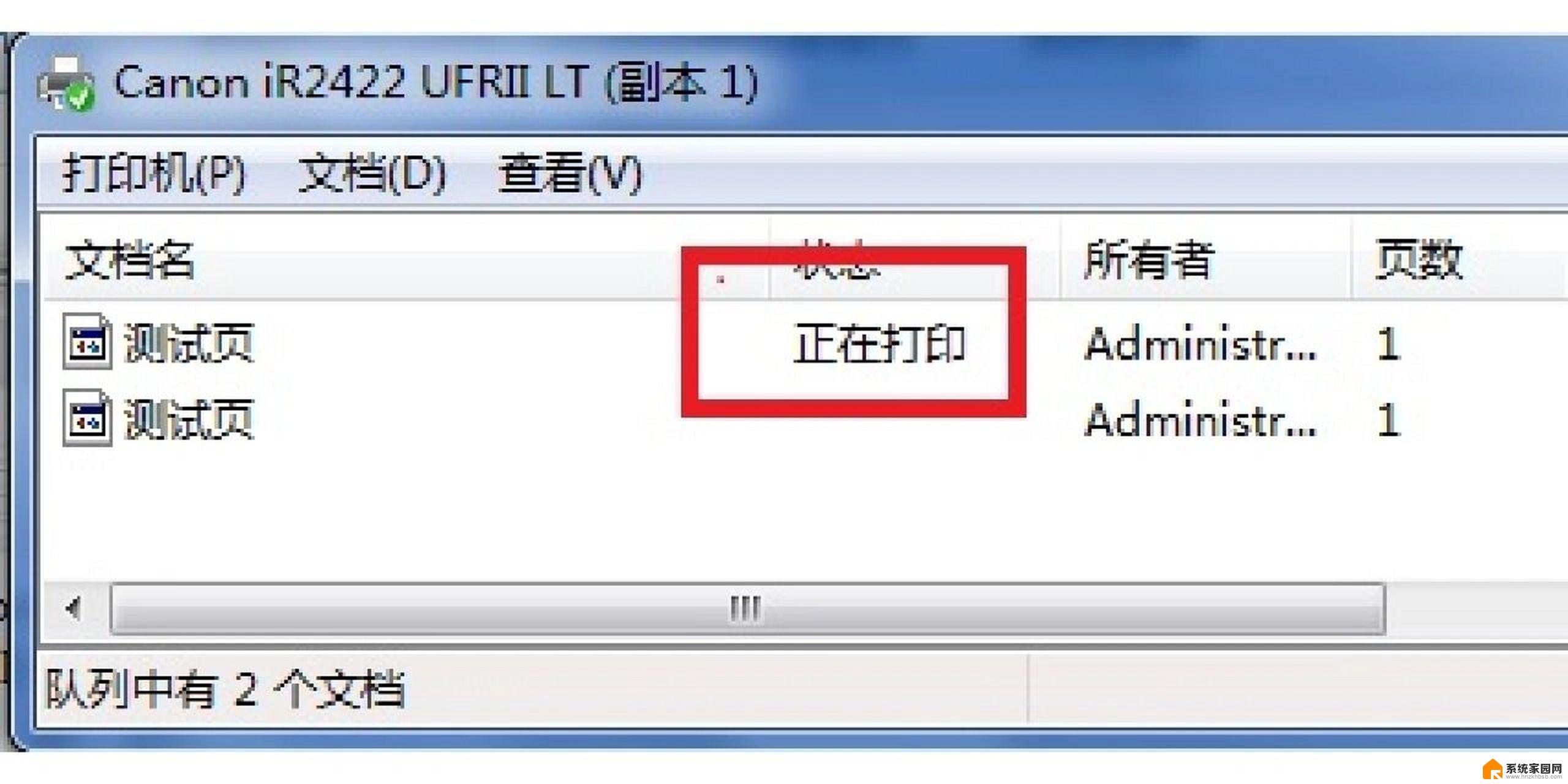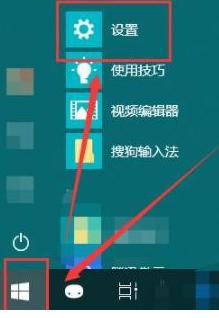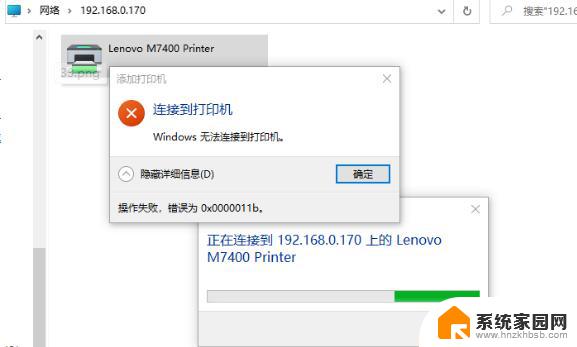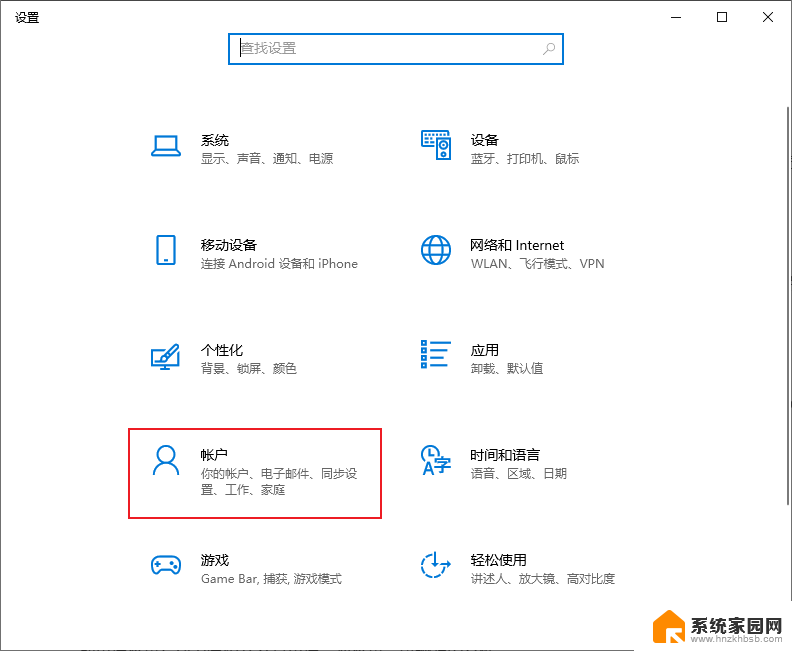win10笔记本脱机状态怎么解除 电脑脱机解除方法步骤
当我们使用Win10笔记本时,有时会遇到脱机状态的问题,导致无法正常上网或连接网络打印机等,要解除Win10笔记本的脱机状态,我们可以按照以下步骤进行操作:确保网络连接正常,然后打开网络和共享中心,点击更改适配器设置,右键点击网络连接,选择启用。接着检查网络设置和网络驱动程序是否正常,最后重启电脑。通过这些简单的步骤,我们可以轻松解除Win10笔记本的脱机状态,恢复正常网络连接。
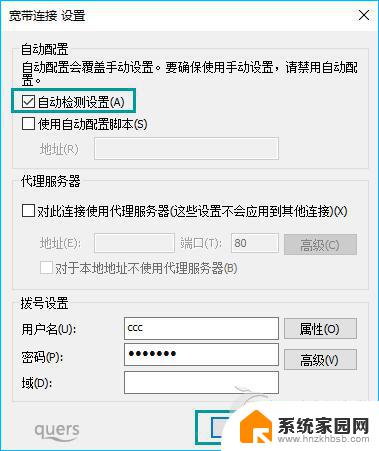
具体方法:
1、可能是电脑连接的网络出现了问题,直接导致电脑处于脱机状态。
2、可能是之前登录特定账户时进行了联网验证,之后在没有联网的情况下就会自动提示电脑设备处于脱机状态。
电脑解除脱机状态的方法:
首先打开电脑,然后使用快捷键“Win + R”,打开“运行”窗口。在运行窗口中输入“compmgmt.msc”选项,并点击“确认”。
之后在弹出的“计算机管理”界面中双击“服务和应用程序”选项,接着在新的界面中双击“服务”选项。
在服务界面中找到“Offline Files”选项,右击选中并打开“属性”选项。最后在“常规”的窗口中将启动类型设置为“禁用”即可。
该答案适用于联想大部分型号的电脑。
以上就是win10笔记本脱机状态怎么解除的全部内容,如果你遇到这种情况,可以按照以上步骤解决,非常简单快速,一步到位。